[PowerShell] Azure VM내에서 VM 종료하기(deallocated)
Azure에서 VM을 종료하는 방법은 여러가지가 있지만, 여기에서는 VM 내에서 VM을 종료하는 방법에 대해 다룬다.
최신 PowerShell은 Multi-Platform을 지원하므로 Windows 뿐 아니라 Linux, Mac을 가리지 않고 잘 실행된다. 아래 스크립트는 Azure 내 Windows, Linux에서 실행가능하다. (Azure에서는 Mac VM을 지원하지 않는다.)
Deallocated = Not charged
Azure에서는 VM의 상태가 Stopped(Deallocated)가 되어야만 과금되지 않는다.
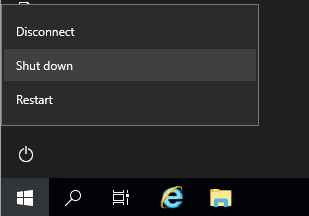
VM 내부에서 종료시 Azure에서는 Stopped로 표시되며, 이 상태에서는 과금이 된다.
즉, Deallocated로 표시되지 않을 때 모두 과금된다고 생각하면 된다.
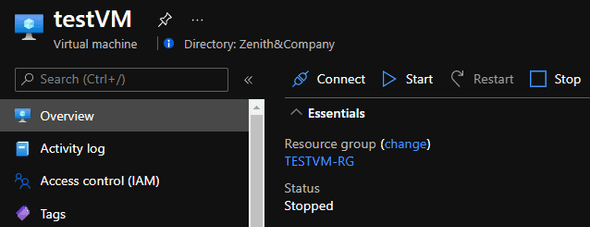
사용자가 VM 내부에서 Deallocate 할 수 있는 방법이 없을까?
Answer - PowerShell : Stop-AzVM
여기 있다. 바로, PowerShell AzModule에 포함된 Stop-AzVM 명령어로 VM을 종료하는 스크립트를 실행하여, 종료 시킬수 있다.
PowerShell / AzModule 설치
먼저 작업할 VM 내에 PowerShell 최신 버전과 AzModule을 설치하자.
아래 링크에 들어가면 좌측메뉴에 Windows 외에 Linux, MacOS 에서 설치하는 방법에 대해서도 나와있다.
https://docs.microsoft.com/ko-kr/powershell/scripting/install/installing-powershell-core-on-windows
https://docs.microsoft.com/ko-kr/powershell/azure/install-az-ps
Azure AD App (Service Principal) 생성
PowerShell로 Azure 명령어를 실행하기 위해서는 Azure 로그인이 필요한데, 스크립트 실행시 Azure Portal ID/PW를 매번 입력하기는 번거로운 일이다. 이럴 땐 Azure AD App(Service Principal)을 생성하여 스크립트에 미리 심어두자.
아래 명령어는 Azure CLI 이며, 한줄로 Azure AD App을 만들어 주고 권한 부여를 해 준다.
az ad sp create-for-rbac --role="Contributor" --scopes="subscriptions/your-subscription-id" --name="your.app"Azure CLI가 좀 더 편리하지만, 여기서는 PowerShell 만을 이용하여 생성해 볼 것이다.
subscription이 하나만 존재한다면 -Scope 뒤쪽을 제외해도 권한이 부여된다. 여러개라면 subscription id를 확인하여 입력해 준다.
cmd나 linux shell에서 pwsh를 입력한다.
아래를 실행하여 로그인하고 SP를 생성한다.
Connect-AzAccount
$sp = New-AzADServicePrincipal -DisplayName towhereim.app -Scope "/subscriptions/75d0****-baee-****-a42a-b01c8b1e4d5e"
$BSTR = [System.Runtime.InteropServices.Marshal]::SecureStringToBSTR($sp.Secret)
$UnsecureSecret = [System.Runtime.InteropServices.Marshal]::PtrToStringAuto($BSTR)
$sp.DisplayName
(Get-AzContext).Tenant.Id
$sp.ApplicationId.Guid
$UnsecureSecret위에서 표시된 정보를 복사해 둔다.
Stop-ThisAzVM.ps1
아래 스크립트를 파일로 만들고 위에 정보를 스크립트 상단 변수에 입력하여 저장한다.
# Title : Stop-ThisAzVM.ps1
# Desc : Deallocate Azure VM
# Platform : Windows, Linux VM on Azure
# Date : 2021-07-20
# Author : towhereim.com
$appName = "your.app"
$tenantId = "785087ba-1e72-4e7d-****-4a9639137a66"
$appId = "23337e0b-10ec-4337-****-2f8a746fb270"
$appPwd = "3u2p-z3i_Jz~*********-BliEUD41-W72"
$cred = New-Object System.Management.Automation.PSCredential -ArgumentList $appId, (ConvertTo-SecureString $appPwd -Force -AsPlainText)
#region | Azure login Function |
function Connect-ToAzure {
try {
Connect-AzAccount -Credential $cred -Tenant $tenantId -ServicePrincipal -ErrorAction:Stop | Out-Null
}
catch {
Write-Error "Cannot Login to Azure"
}
}
#endregion
#region | Install Az Module |
function Install-AzModule {
if(!(Get-InstalledModule -Name "Az" -ErrorAction:SilentlyContinue)) {
Write-Host "Install PowerShell Az Module "
Install-Module -Name Az -Scope CurrentUser -Repository PSGallery -Force
}
while (!(Get-InstalledModule -Name "Az" -ErrorAction:SilentlyContinue)) {
Write-Host "." -NoNewline
Start-Sleep 5
}
}
#endregion
Connect-ToAzure
Install-AzModule
$hostname = hostname
Get-AzVM -Name $hostname | Stop-AzVM -Force실행은 cmd 창이나 linux shell에서 아래와 같이 실행하면 된다.
pwsh ./Stop-ThisAzVM.ps1
